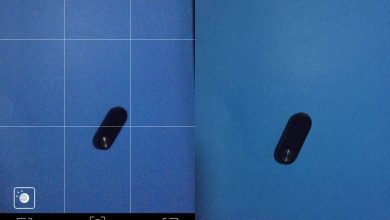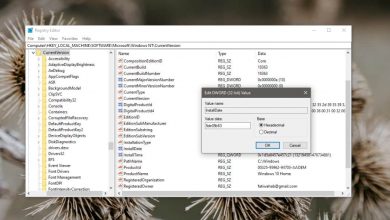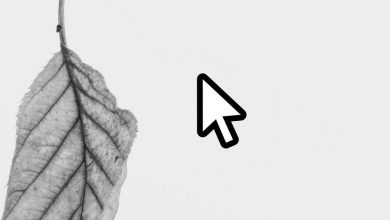Comment dupliquer / retourner des photos dans Windows 10
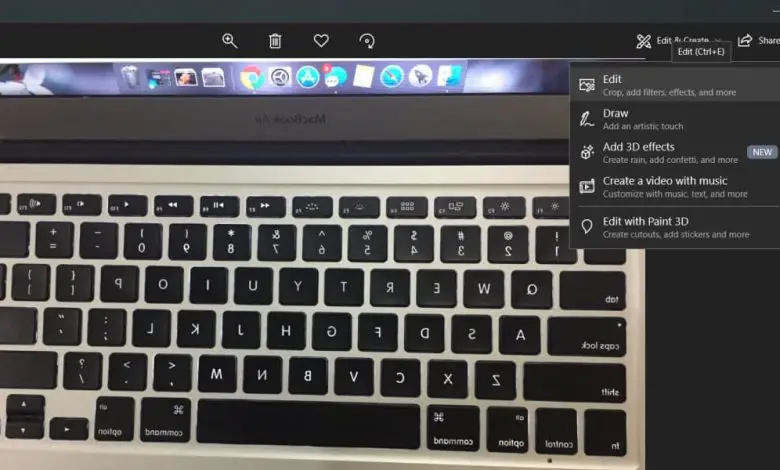
La plupart des photos d’aujourd’hui sont prises avec nos téléphones plutôt qu’avec des appareils photo dédiés, et nos téléphones sont exceptionnellement intelligents. Lorsque vous prenez une photo, vous savez que tout texte dessus, ou un motif complexe sur la chemise de quelqu’un, apparaîtra tel quel. Il ne sera pas «inversé». Ce phénomène d’élément inversé n’existe tout simplement pas si vous utilisez votre téléphone pour prendre des photos. Cela dit, il peut toujours y avoir des exceptions et si vous avez une photo avec le texte ou d’autres éléments à l’envers, vous pouvez retourner les photos pour la corriger.
Le retournement d’une photo est un montage assez basique que la plupart des visionneuses d’images et pratiquement tous les éditeurs d’images ont.
Retourner les photos
L’ application Stock Photos dans Windows 10 possède des fonctionnalités d’édition d’image de base et vous pouvez l’utiliser pour retourner des photos assez facilement.
Ouvrez la photo que vous souhaitez retourner dans l’application Photos. Cliquez sur le bouton Modifier et créer en haut. Dans le menu qui s’ouvre, sélectionnez Modifier.
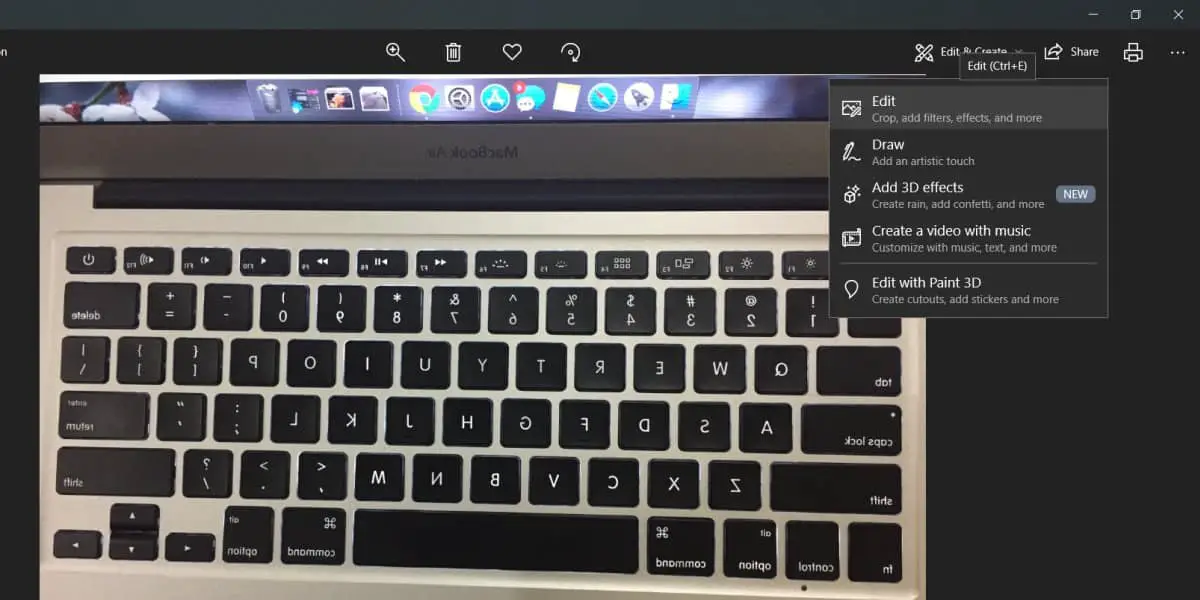
>> Lorsque la photo est ouverte pour l’édition, vous verrez un panneau sur la droite avec diverses commandes pour éditer l’image. L’un de ces contrôles est un bouton appelé Flip. Cliquez dessus et l’image sera inversée / reflétée. Vous pouvez ensuite l’enregistrer sur l’original ou sous forme de copie.
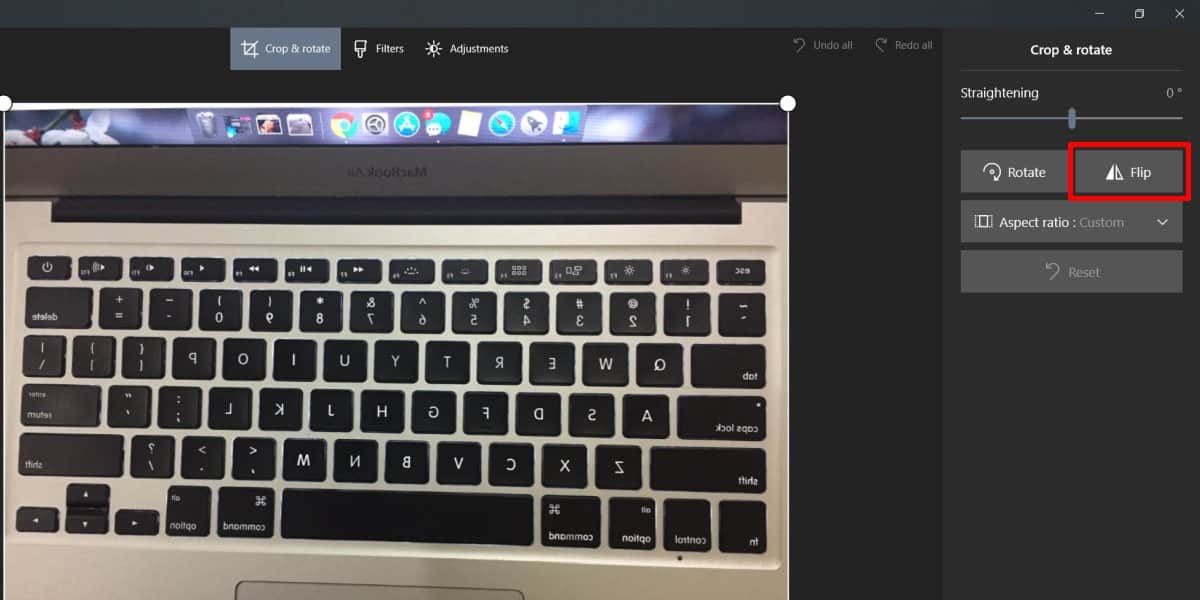
>> L’application Photos ne bascule que dans une direction horizontale. Si vous avez besoin de retourner une image sur son axe vertical, vous devez utiliser une application gratuite appelée IrfanView. La plupart des utilisateurs de Windows ont entendu parler de cette application, car il s’agit d’une visionneuse et d’un éditeur d’images populaire qui existe depuis plusieurs années.
Ouvrez l’image que vous souhaitez mettre en miroir / retourner dans IrfanView. Allez à l’élément de menu Image et dans le menu qui s’ouvre, vous trouverez des commandes de retournement horizontales et verticales. Utilisez-les pour retourner l’image comme vous le souhaitez, puis enregistrez-la sur l’original ou sous forme de copie.
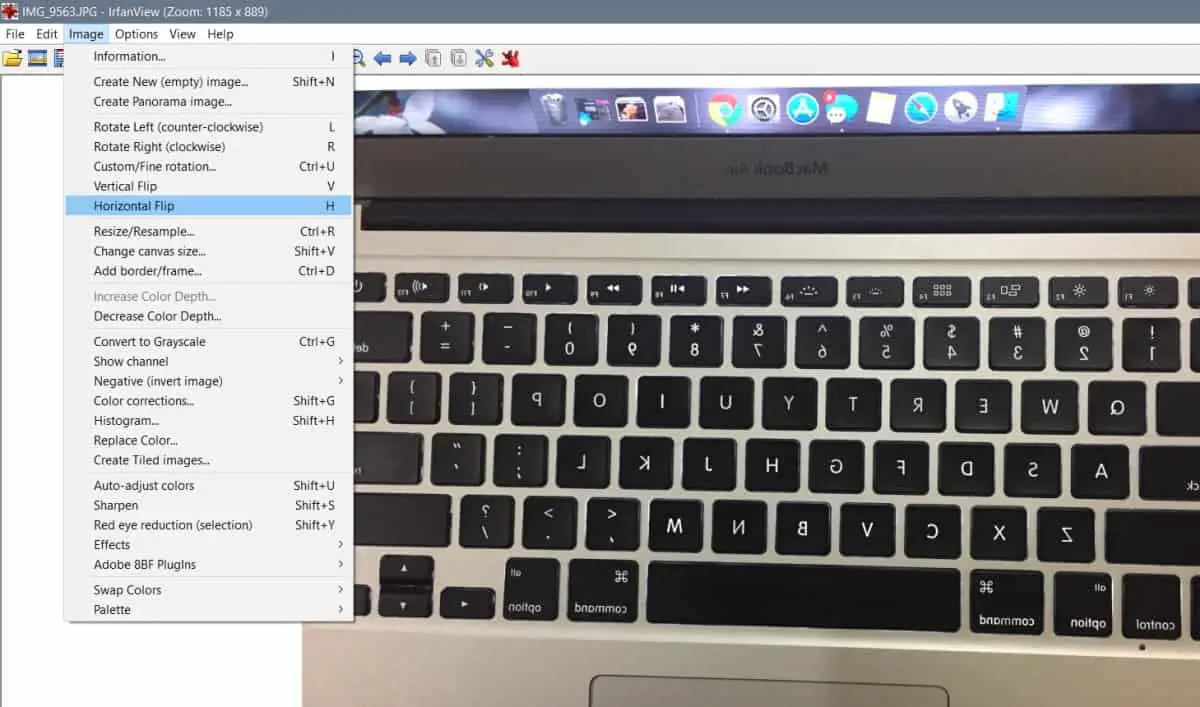
>> Retourner les photos n’a normalement pas d’impact sur leur qualité; cependant, assurez-vous que lorsque vous enregistrez l’image retournée, que ce soit au-dessus de l’original ou en tant que copie, aucun préréglage de compression n’est activé. IrfanView vous permet de compresser des images, veillez donc à ne pas utiliser accidentellement l’une de ses fonctions de compression pour une photo dont vous souhaitez préserver la qualité.
Photos n’offre pas de compression d’image ou ne permet pas aux utilisateurs de convertir des photos d’un format à un autre, ce qui en fait une option plus sûre.